本教程介绍暗光图片的调色方法。黑色背景下人物的肤色对比度是相当大的,调色的时候需要不断的加大对比,不过不要失真。制作的初期效果会有点难看,不过不要在意,坚持自己的理念去做,不管作品的好坏都要坚持下去。后面会有意想不到的效果! 原图

最终效果

一、打开原图素材,新建一个图层,选择渐变工具,颜色设置如图1,然后由上向下拉出图1所示的渐变,拉好后把图层混合模式改为“色相”,效果如图2。人物好像有点失真不过后面会慢慢处理。
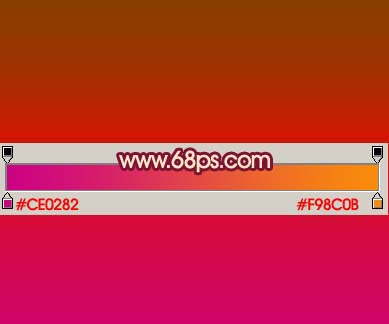

二、创建色相/饱和度调整图层,参数设置如图3,稍微调整下色彩,效果如图4。
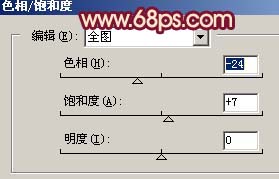

三、创建曲线调整图层,参数设置如图5,6主要是调整红色和蓝色通道,稍微往暖色调调,效果如图7。这些调色的过程中人物的颜色会变得很怪,不要着急,后面会慢慢处理。
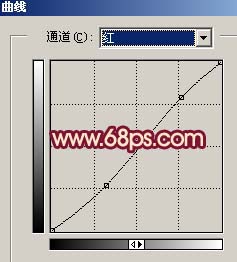
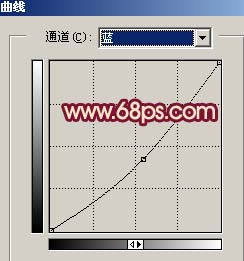

四、新建一个图层,填充颜色:#4B0232,然后把图层混合模式改为“正片叠底”,图层不透明度改为:40%,效果如图8,这一步是把色彩压暗一点。

五、把刚才的填充色图层按Ctrl + J复制一层,图层混合模式为“正片叠底”不变,把图层不透明度改为:60%,然后加上图层蒙版,用黑色画笔把人物及中间部分擦出来,这一步是给照片加上暗角,效果如图9。

六、把背景图层复制一层,按Ctrl + Shift + ]移到图层的最上面,用钢笔工具把人物勾出来,转为选区后按Ctrl + J把人物复制到新的图层,再把下面的图层隐藏,如图10。

七、回到勾出的人物图层,直接按Ctrl + U调整色相/饱和度(不要创建调整图层,这一步只针对人物调色),参数设置如图11,慢慢的把人物色彩调成与背景一致。


八、按Ctrl + M调曲线,参数设置如图13,14。
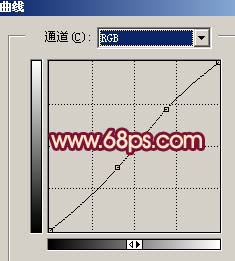
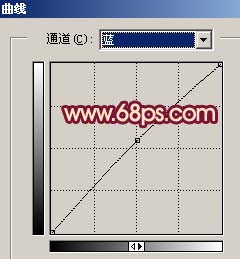
九、按Ctrl + B调色彩平衡,稍微调蓝一点,参数设置如图15,效果如图16,人物的色彩基本调好。
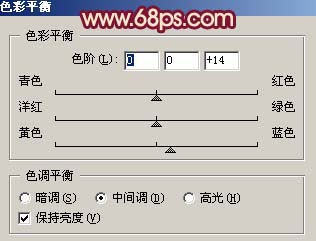

十、新建一个图层,按Ctrl + Alt + Shift + E盖印图层,执行:滤镜 > 模糊 > 高斯模糊,数值为8,确定后把图层混合模式改为“滤色”,图层不透明度改为:60%,这一步给照片加点散光,照片看起来柔和一点,效果如图17。

十一、新建一个图层,按Ctrl + Alt + ~调出高光选区,填充颜色:#F9C804,然后把图层混合模式改为“正片叠底”,效果如图18,这一步开始增加暖色。

十二、创建亮度/对比度调整图层,把对比度调大一点,参数及效果如图19。

十三、新建一个图层,盖印图层,使用Topaz滤镜锐化一下,参数可以适当调大一点。效果如图20。

十四、创建曲线调整图层,稍微把图片调暗一点,参数设置如图21-23,效果如图24。
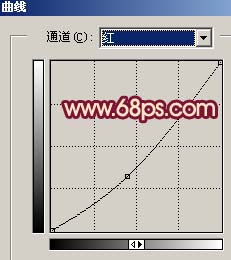
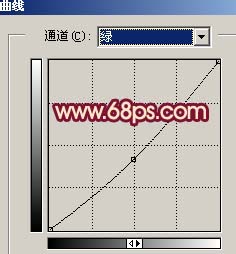
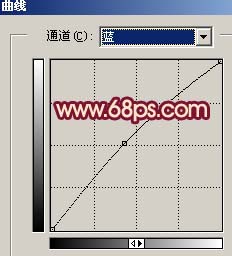

十五、新建一个图层盖印图层,把图层混合模式改为“滤色”,加上图层蒙版用黑色画笔把中间部分擦出来,这一步把背景部分调亮。效果如图25。

十六、感觉人物皮肤太亮了,有点偏色,下面就创建色相/饱和度调整图层,把红色及黄色稍微调整一下,参数设置如图26,27,效果如图28。
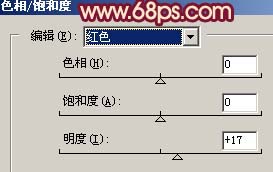
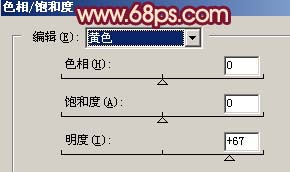

十七、按Ctrl + Alt + ~调出高光选区,保持选区不变,创建曲线调整图层,参数设置如图29-31,效果如图32,这一步是增加人物皮肤的质感,加强图片的对比度。
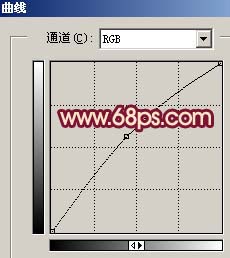
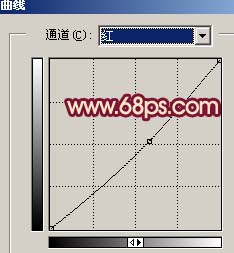
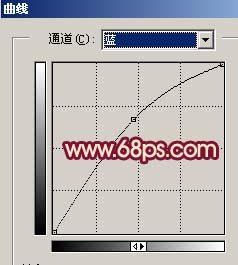

十八、新建一个图层,盖印图层,把图层混合模式改为“正片叠底”,图层不透明度改为:70%,加上图层蒙版用黑色画笔把人物部分擦出来,效果如图33,这一步是再次加强对比度。

十九、新建一个图层,盖印图层,整体修饰下图片的细节,然后再新建一个图层,刷上一下星星笔刷,完成最终效果。
